游戏存档覆盖了怎么恢复?5种正确操作,玩家必藏!
2025-09-15 15:28 来源:西西软件网 作者:佚名游戏存档不仅记录着游戏进度,而且承载着玩家的心血,若是被覆盖了,往往会让数小时甚至更久的成果瞬间归零,我想没有一个玩家会不崩溃的。那么游戏存档覆盖了怎么恢复?这个问题已困扰了无数玩家,那么今天,在下就要来揭秘游戏存档覆盖后的恢复之道,助您尽可能地挽回损失!
一、游戏存档被覆盖可以恢复吗
游戏存档备不小心覆盖后,用户担心再也没法找回了,事实并非如此,是否可以恢复游戏存档和很多因素有关。如果游戏存档有提前备份,或者开启了云存档,通过这些功能通常能较为完整地恢复进度;如果没有备份,但数据未被完全覆盖,尽快使用数据恢复软件还是有可能找回丢失的存档,但要确保停止使用受影响的存储设备,避免进一步覆盖数据!
二、游戏存档覆盖了怎么恢复
✔方法1:利用云存档功能恢复
云存档可以通过云端存储将游戏存档数据保存在远程服务器上。现代许多游戏平台都提供了云存档功能,如Steam、PlayStation、Xbox等,如果你的游戏也支持这个功能,并在覆盖游戏存档之前已经启用,那么可以通过云存档恢复丢失的进度。以Steam云存档为例:
1.登录Steam客户端,点击左上角「帮助」→「Steam客服」→「我的账户」→「Steam云」。
2.浏览可用的云存档列表,选择您需要恢复的存档,点击“下载”。
✔方法2:通过本地备份恢复
有的玩家不仅会开启云文档,还会创建本地备份,以防止存档丢失,这样相当于多了一些安全保障。如果你已经将游戏存档下载到了本地电脑,或者备份到了外部存储设备或云存储中,请在这些地方查找之前备份的游戏存档文件,将所需文件复制或者保存到安全的位置。
✔方法3:通过游戏内的“恢复进度”功能恢复
有些游戏本身提供了恢复进度的功能,当游戏进度丢失时,玩家可以通过此功能恢复先前的游戏进度。
1.启动游戏并进入游戏主菜单。
2.寻找“恢复进度”或“历史存档”等选项,查看是否有先前的游戏进度可以恢复。
3.选择适当的恢复点,将游戏进度恢复到期望的状态。
✔方法4:使用文件历史记录恢复
这种方法适用于你使用的是Windows系统,且在游戏存档备覆盖之前启用了文件历史记录功能。下面是通过文件历史记录功能恢复游戏存档的步骤介绍:
1.在Windows系统中,进入“文件历史记录”设置。
2.找到需要恢复的存档文件,选择要恢复的文件版本,按照提示完成恢复操作。
✔方法5:使用第三方数据恢复工具
对于没有任何备份或启用云文档的情况,可以考虑使用专业的数据恢复工具来找回丢失的游戏存档。这里推荐各位玩家使用【易我数据恢复】软件,此软件具有强大的文件恢复功能,可以快速恢复丢失或已删除的游戏存档,其先进的扫描算法使恢复过程变得简单而高效,确保您没有经验也能轻松上手。
步骤1:打开并运行易我数据恢复(EaseUS Data Recovery Wizard)程序,选择游戏存档所存储的硬盘或分区,比如D盘。选择好之后,单击「查找丢失数据」按钮。
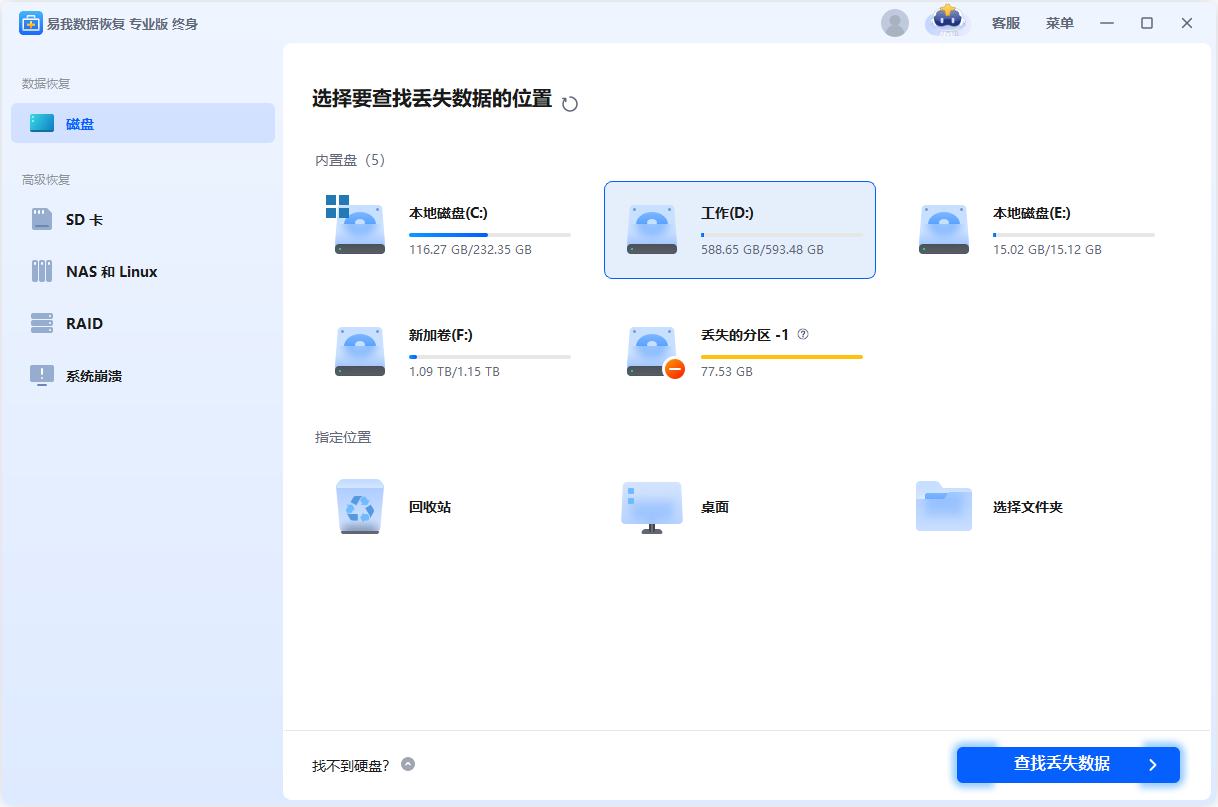
步骤2:软件开始扫描并查找D盘数据,扫描完成之后,你可以根据路径或者类型查看文件,或者通过筛选和搜索功能快速定位丢失的文件。扫描过程中,你可以进行暂停或终止,并对文档进行免费预览。
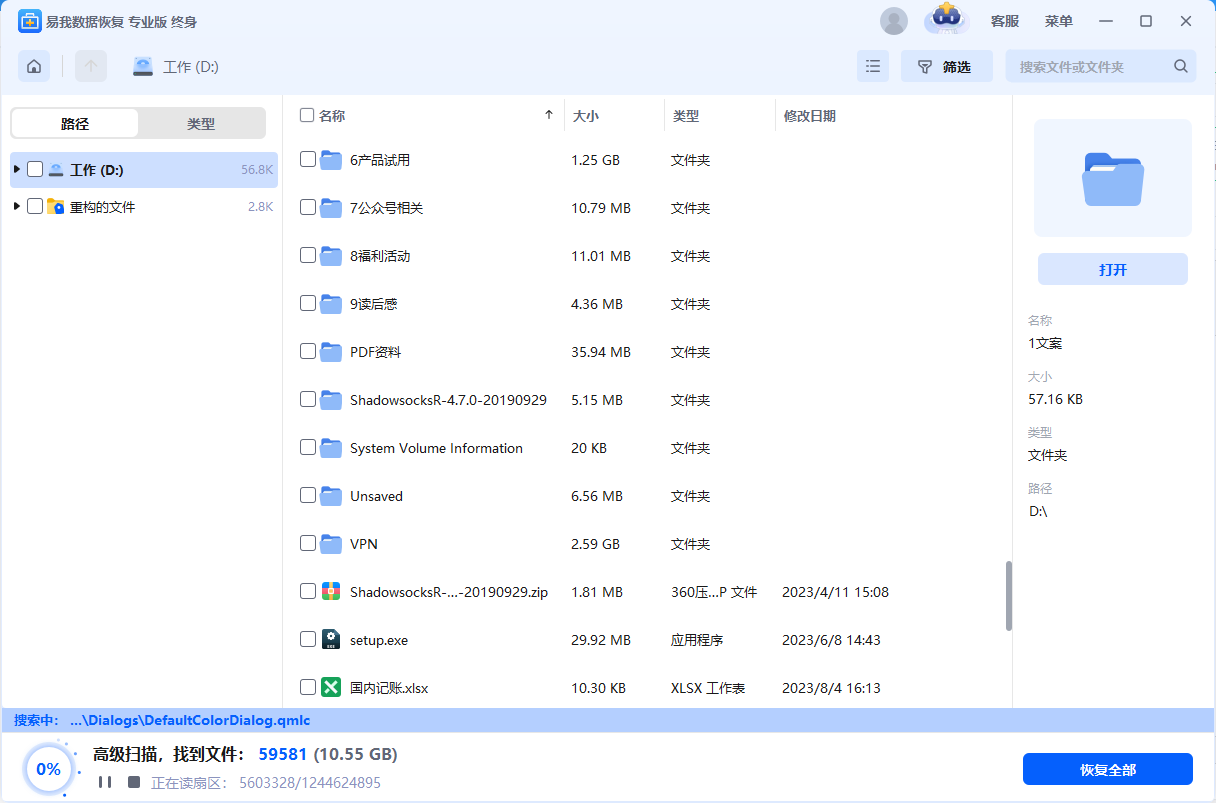
步骤3:找到丢失的游戏存档之后,勾选需要恢复的文件,点击“恢复”。切记不要将文件保存到原来存储的盘里,以免覆盖丢失的文件!
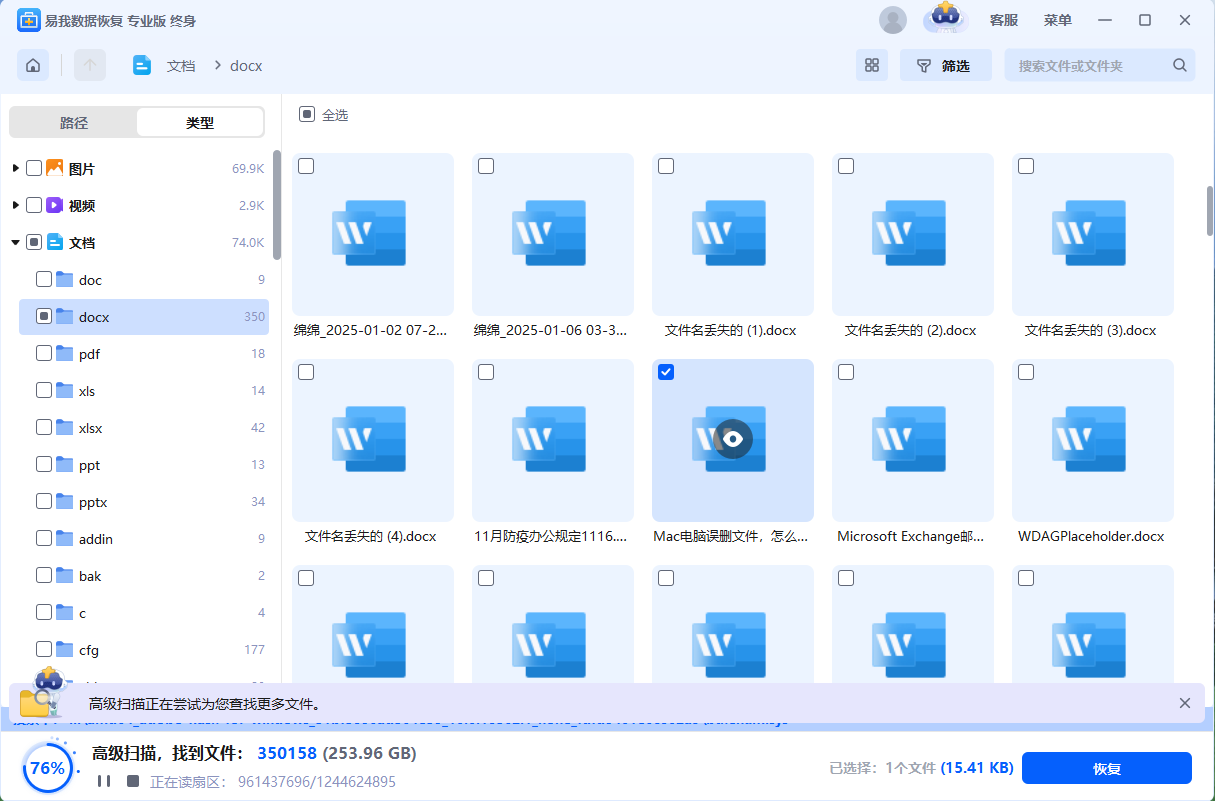
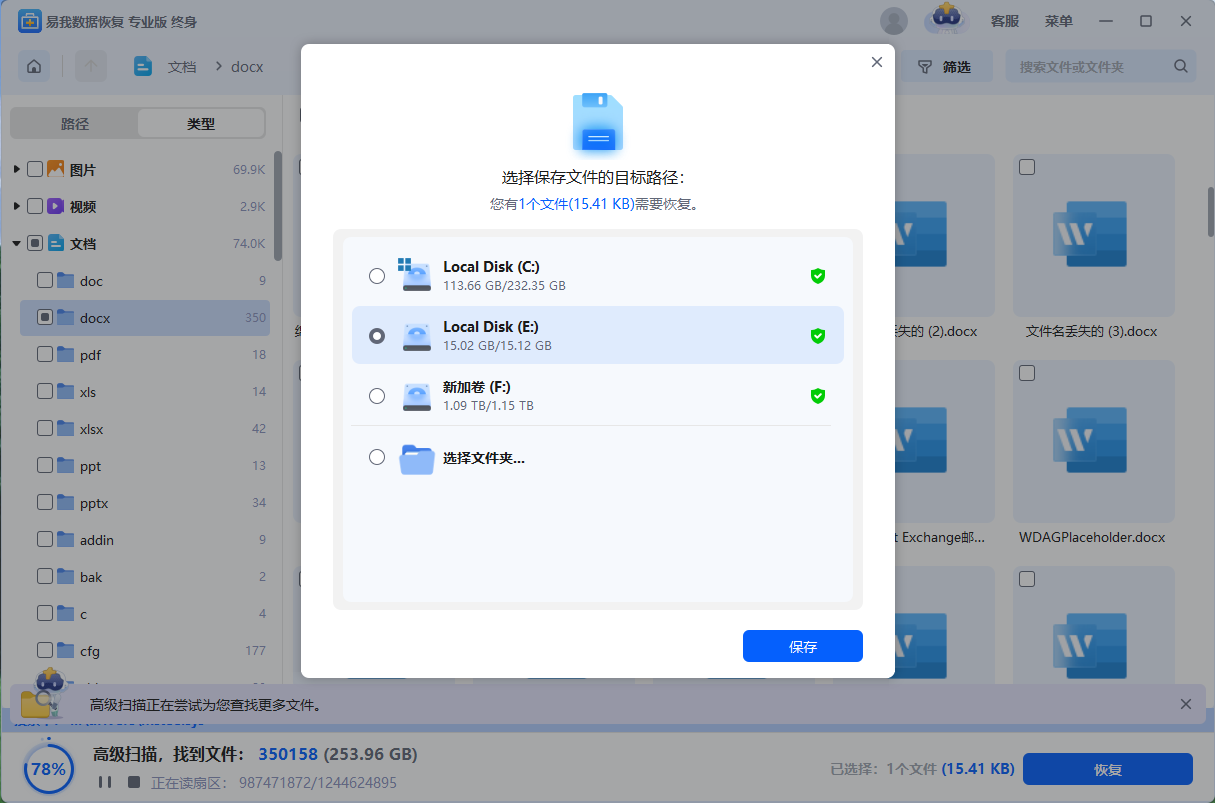
步骤4:文件保存好之后,你可以点击“查看已恢复文件”进行查看。
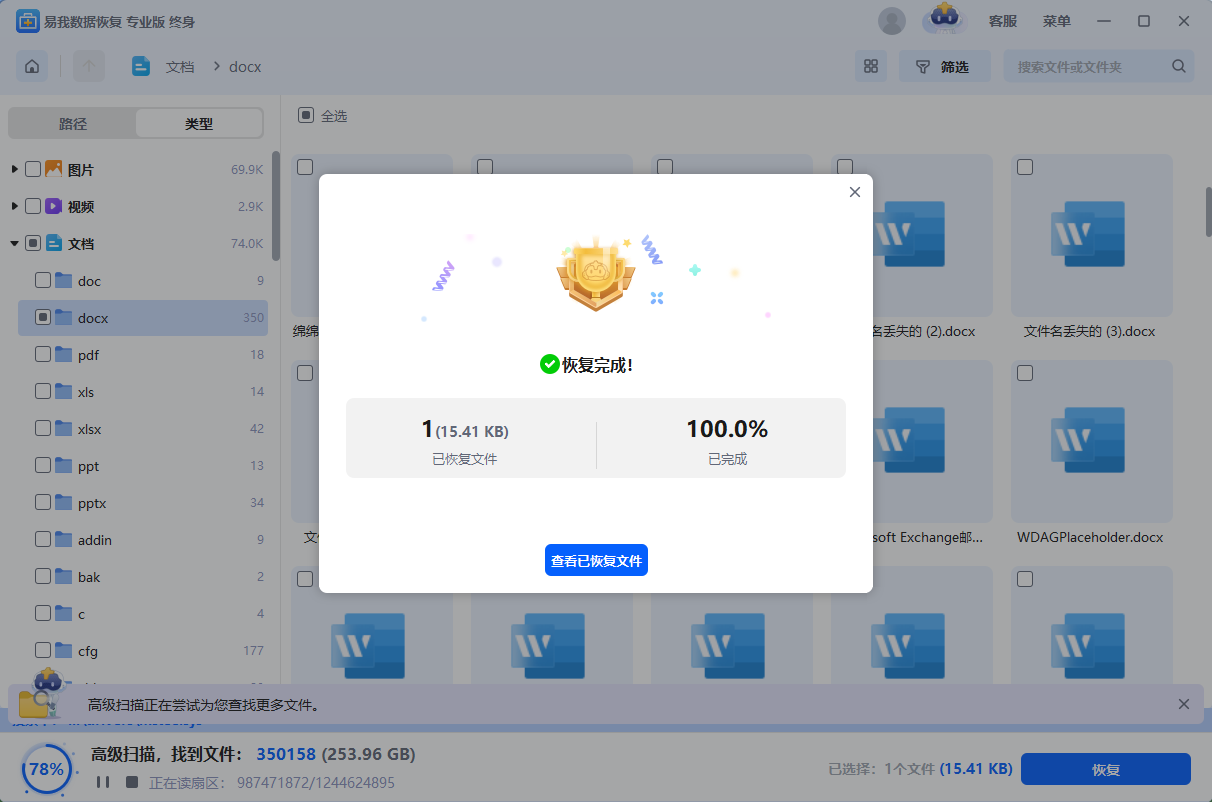
三、总结
游戏存档覆盖了怎么恢复?面对游戏存档被覆盖的困境,我们可以参考本文提供的5种方法尝试找回。当然,最好的解决方案还是在玩游戏过程中开启云存档功能并定期备份,这样才能更好地保护游戏存档不丢失!
常见问题
1. steam游戏在哪个文件夹?
首先鼠标右键点击“steam”文件,点击“属性”,找到“steam”文件所在盘符,接着点击打开“steam”文件夹,找到“steamapps”文件夹,再点击打开“common”文件夹,里面就是steam的游戏目录了。
2. 游戏存档在哪个文件夹?
访问路径为:C:\Users\name\Documents;或C:\Users\name\Saved Games里面找到一个名为 “Save”,“SaveGame”,“Saves” 或类似名称的文件夹。
3. 为什么一打开文件夹就未响应?
这可能是由于文件夹中包含大量文件或文件太大、计算机性能不足、文件夹中可能存在损坏的文件或文件夹、电脑病毒感染等原因造成的。
以上就是游戏存档覆盖了怎么恢复?5种正确操作,玩家必藏!的内容了,文章的版权归原作者所有,如有侵犯您的权利,请及时联系本站删除,更多相关游戏存档的资讯,请关注收藏西西下载站。
下一篇:sd卡中照片丢失怎么恢复?sd卡数据恢复,3种方法解析











